İt is not found any file specified for ISArcExtract hatası

Oyun kurarken isdone.dll hatası mı alıyorsunuz ?
Bu makalede İt is not found any file specified for ISArcExtract hatası kısaca isarcextract hatası çözümü ele alınacaktır.
Hata mesajı aşağıdaki resimde görüldüğü gibidir.
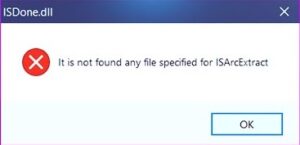
İt is not found any file specified for ISArcExtract hatası
isarcextract hatası çözümü
Makalemin sonunda ISDone.dll dosyasını indirmek için bir link olacak eğer sorun bu dosyanın güncel olmaması veya hatalı olması ise bu işinizi çözer. Fakat bu hatanın başka sebepleri de olabilmektedir.
Yöntem 1: Oyunun Yükleyicisini Yönetici Haklarıyla Çalıştırın
ISDone.dll hatasını düzeltmenin en basit yollarından biri, oyunun yükleyicisini yükseltilmiş haklarla çalıştırmaktır. Bu, yükleyicinin arşiv dosyalarına erişmek ve bunları çıkarmak için gerekli izinlere sahip olmasını sağlar. Oyunun yükleyicisini yönetici haklarıyla çalıştırmak için şu adımları izleyin:
- Oyunun setup.exe dosyasını içeren klasörü açın.
- setup.exe dosyasına sağ tıklayın ve Yönetici olarak çalıştır’ı seçin.
- Oyunu yüklemek için ekrandaki talimatları izleyin.
Yöntem 2: Oyunun Yükleyicisini Uyumluluk Modunda Çalıştırın
Başka bir olası çözüm, oyunun yükleyicisini uyumluluk modunda çalıştırmaktır. Bu, yükleyicinin bazı oyunlarla daha uyumlu olabilecek eski bir Windows sürümündeymiş gibi çalışmasını sağlar. Bu yöntem, Windows 10’dan önce piyasaya sürülen eski oyunlar için daha iyi çalışır. Oyunun yükleyicisini uyumluluk modunda çalıştırmak için şu adımları izleyin:
- Oyunun setup.exe dosyasını içeren klasörü açın.
- setup.exe dosyasına sağ tıklayın ve Özellikler’i seçin.
- Özellikler penceresinin üst kısmındaki Uyumluluk’u seçin.
- Bu programı uyumluluk modunda çalıştır’ı seçin ve açılır menüden Windows 7’yi seçin. Oyununuz Windows 7’den önceki bir sürümse, Vista veya XP’yi de seçebilirsiniz.
- Bu programı yönetici olarak çalıştır’ı seçin.
- Değişiklikleri kaydetmek için Uygula ve Tamam’a tıklayın.
- setup.exe dosyasını çalıştırın ve oyunu yükleyin.
Yöntem 3: Oyunun Kurulum Sihirbazını Yüksek Önceliğe Ayarlama
Oyunun kurulum sihirbazını yüksek önceliğe ayarlamak, işlemine ayrılan sistem kaynaklarını artıracaktır. Bu, arşiv dosyalarının çıkarılmasını hızlandırmaya ve hataları önlemeye yardımcı olabilir. Oyunun kurulum sihirbazını yüksek önceliğe ayarlamak için şu adımları izleyin:
- Oyunun setup.exe dosyasını çalıştırın ve dosyaları çıkarmaya başlamasını bekleyin.
- Görev Yöneticisi’ni açmak için Ctrl + Shift + Esc tuşlarına basın.
- Görev Yöneticisi’nin üst kısmındaki Ayrıntılar’ı seçin.
- setup.exe’ye sağ tıklayın ve Öncelik ayarla > Yüksek’i seçin.
- Görev Yöneticisi’ni kapatın ve kurulumun bitmesini bekleyin.
Yöntem 4: Sistem Dosyası ve Görüntü Taramalarını Çalıştırın
Bazen, sistem dosyası bozulması Windows’a oyun yüklerken hatalara neden olabilir. Bu sorunu gidermek için bir Sistem Dosyası Denetleyicisi (SFC) taraması ve bir Dağıtım Görüntüsü Hizmet Yönetimi (DISM) taraması çalıştırabilirsiniz. Bu araçlar sisteminizi bozuk veya eksik dosyalar açısından tarayacak ve bunları otomatik olarak onaracaktır. Bu taramaları çalıştırmak için şu adımları izleyin:
- Başlat’a sağ tıklayın ve Komut İstemi’ni (Yönetici) seçin.
- sfc /scannow yazın ve Enter’a basın. Taramanın tamamlanmasını bekleyin.
- dism /online /cleanup-image /restorehealth yazın ve Enter’a basın. Taramanın tamamlanmasını bekleyin.
- Bilgisayarınızı yeniden başlatın ve oyununuzu tekrar yüklemeyi deneyin.
isdone.dll isarcextract unarc.dll indirme linki (dosya ziplidir)



